Áreas e Taxas de Entregas
Cadastrando as áreas e taxas
Suporte Epadoca
Última atualização há 8 meses
Atualmente é possível cadastrar as áreas de entrega de 2 formas: por raio ou por bairro.
Para configurar por raio, basta escolher a opção desejada e o próprio sistema irá criar essa demarcação no mapa. Depois clique em fixar área, coloque o valor de taxa e clique em salvar todas as áreas.

Para configurar por bairro, basta digitar o nome do bairro na opção de busca por bairro.
** É importante escrever o nome do bairro da mesma forma que está no Google para que o sistema localize corretamente.
Caso o sistema localize o bairro, irá criar a demarcação no mapa, mas se o bairro não for localizado, será necessário desenhar a área manualmente, clicando no ícone de desenhar forma.
Depois clique em fixar área, coloque o nome, valor de taxa e clique em salvar todas as áreas.

Configurando as áreas de entrega
- Receber apenas por Pagamento Online;
- Definir um Tempo Médio entre as entregas;
- Definir um Valor Mínimo por pedido;
- Definir um Tempo de Antecedência para receber pedido.

** Caso utilize a opção "Utilizar Padrão de Loja", o sistema utilizará a referência da configuração geral realizada na loja.
Configurando horários por áreas de entrega

Ao clicar em turno é possível configurar se a entrega não estará disponível naquele dia, se funcionará por turnos e definir quais serão os horários. Feita as configurações, basta clicar em salvar.

** Caso queira remover a configuração, basta clicar em "Manter Todos os Dias" e o sistema irá utilizar os Horários de Entrega padrão para a área.
Promoção de Frete
Basta inserir o valor de compras e o valor de frete e salvar promoção.
** Atualmente essa promoção irá se aplicar para TODAS as áreas cadastradas.